3.5. Merekam Kegiatan Web Meeting
Dalam kegiatan web meeting fasil dosen diwajibkan merekam kegiatan web meeting yang dilakukan. Merekam kegiatan ini digunakan untuk membuktikan bahwa dosen benar-benar melakukan kegiatan web meeting. Berikut ini adalah langkah-langkah yang harus dilakukan untuk merekam kegiatan web meeting adalah sebagai berikut :
Pastikan Anda telah masuk kedalam room Google Meet dan peserta sudah bergabung dalam kegiatan web meeting. Apabila Anda tidak bisa masuk kedalam room Google Meet silakan ikuti panduan berikut.
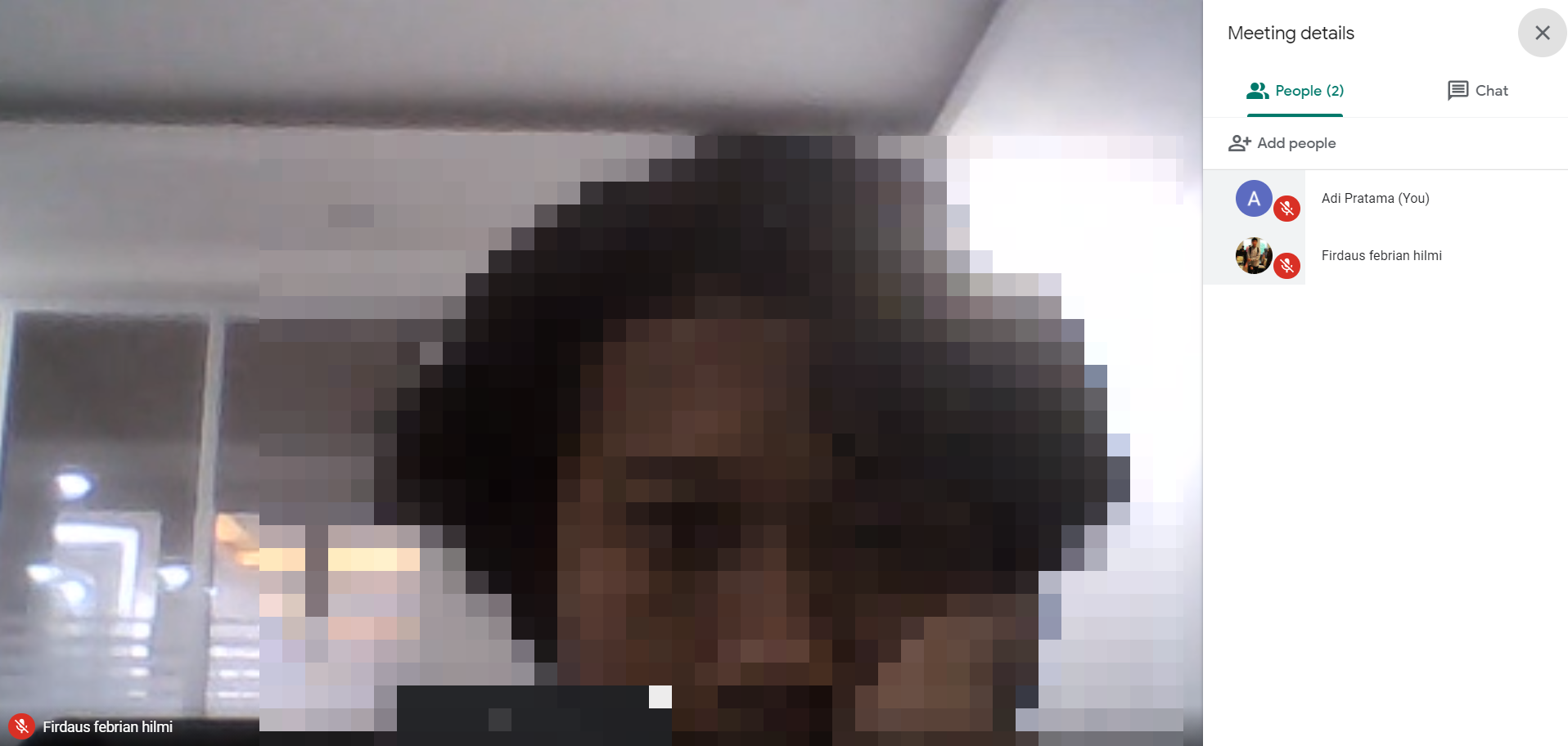
Klik ikon opsi (titik tiga) pada laman meet
Pilih Record Meeting
PERHATIAN! Fitur perekaman hanya tersedia untuk Google Meet versi komputer. Pengguna aplikasi versi seluler tidak tersedia fitur perekaman hanya akan menerima notifikasi saat rekaman dimulai atau dihentikan, tetapi tidak dapat mengontrol rekaman.
Detil petunjuk perekaman rapat video di Google Meet dapat dilihat disini.
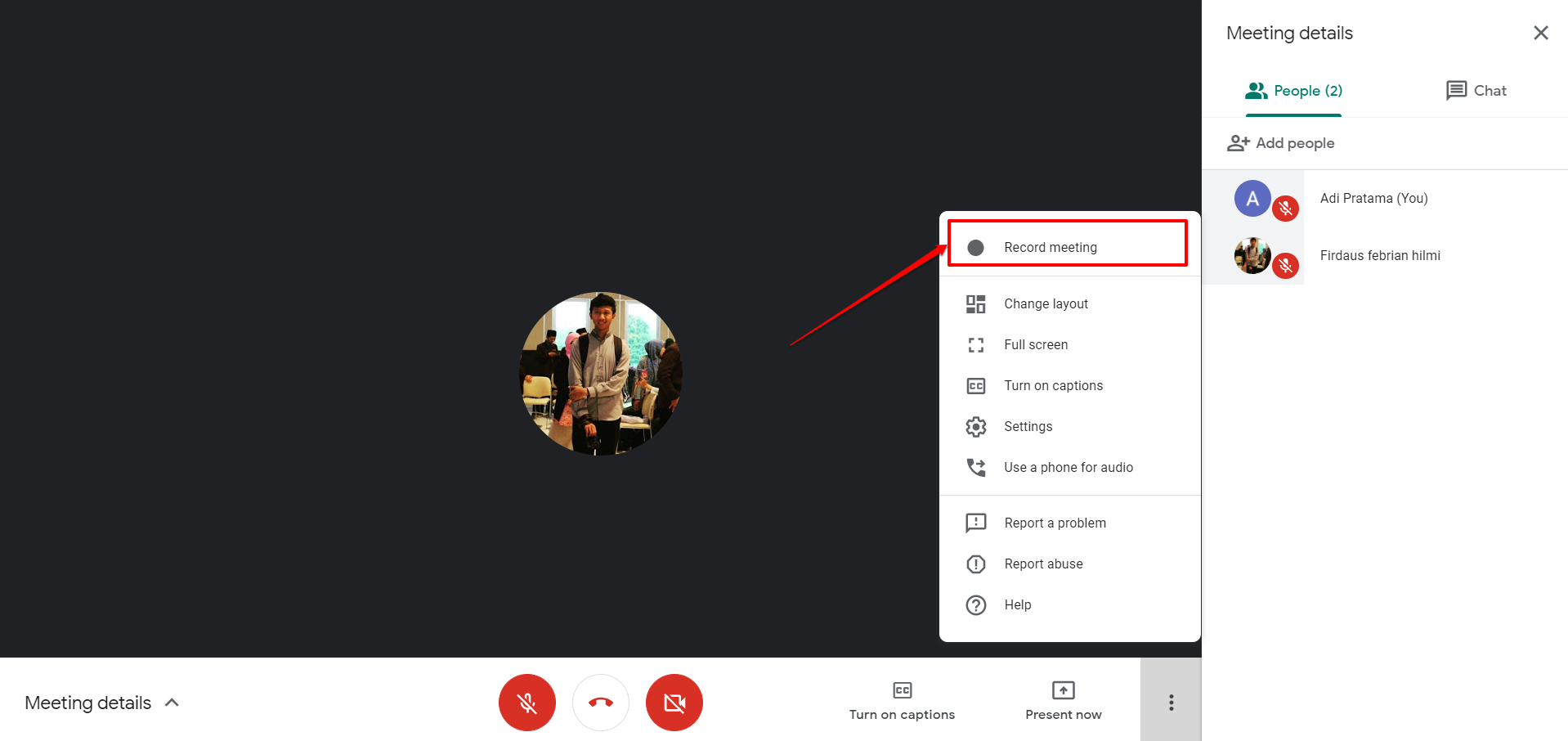
Saat perekaman web meeting dilakukan maka akan ada penanda bertuliskan Rec dibagian kiri atas layar Anda.
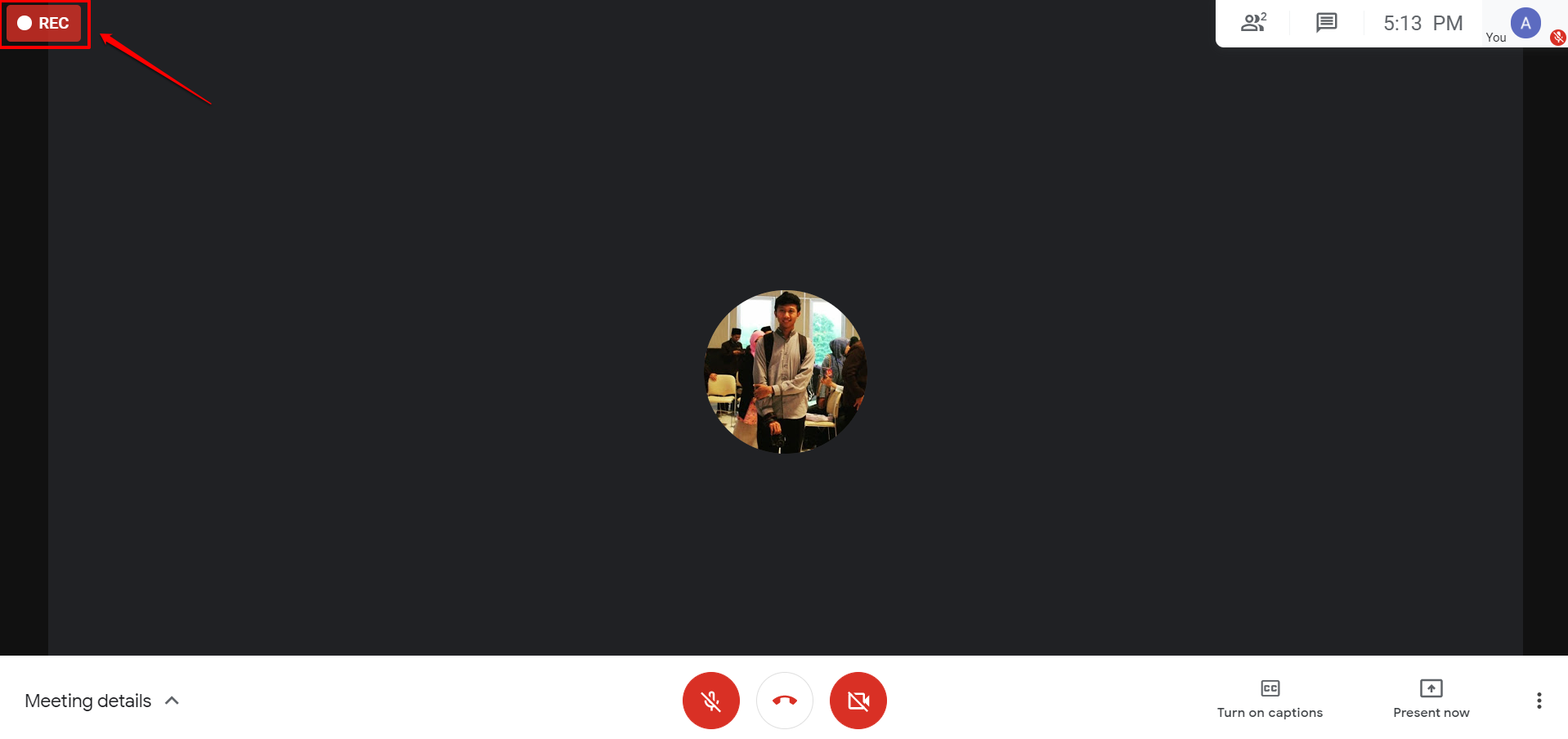
Sesi mengajar dimulai dengan mode perekaman aktif hingga batasan waktu yang telah ditentukan.
Jika web meting telah berakhir, silakan hentikan perekaman sesi terlebih dahulu (Stop Recording). Klik tombol opsi dan pilih opsi STOP RECORDING.
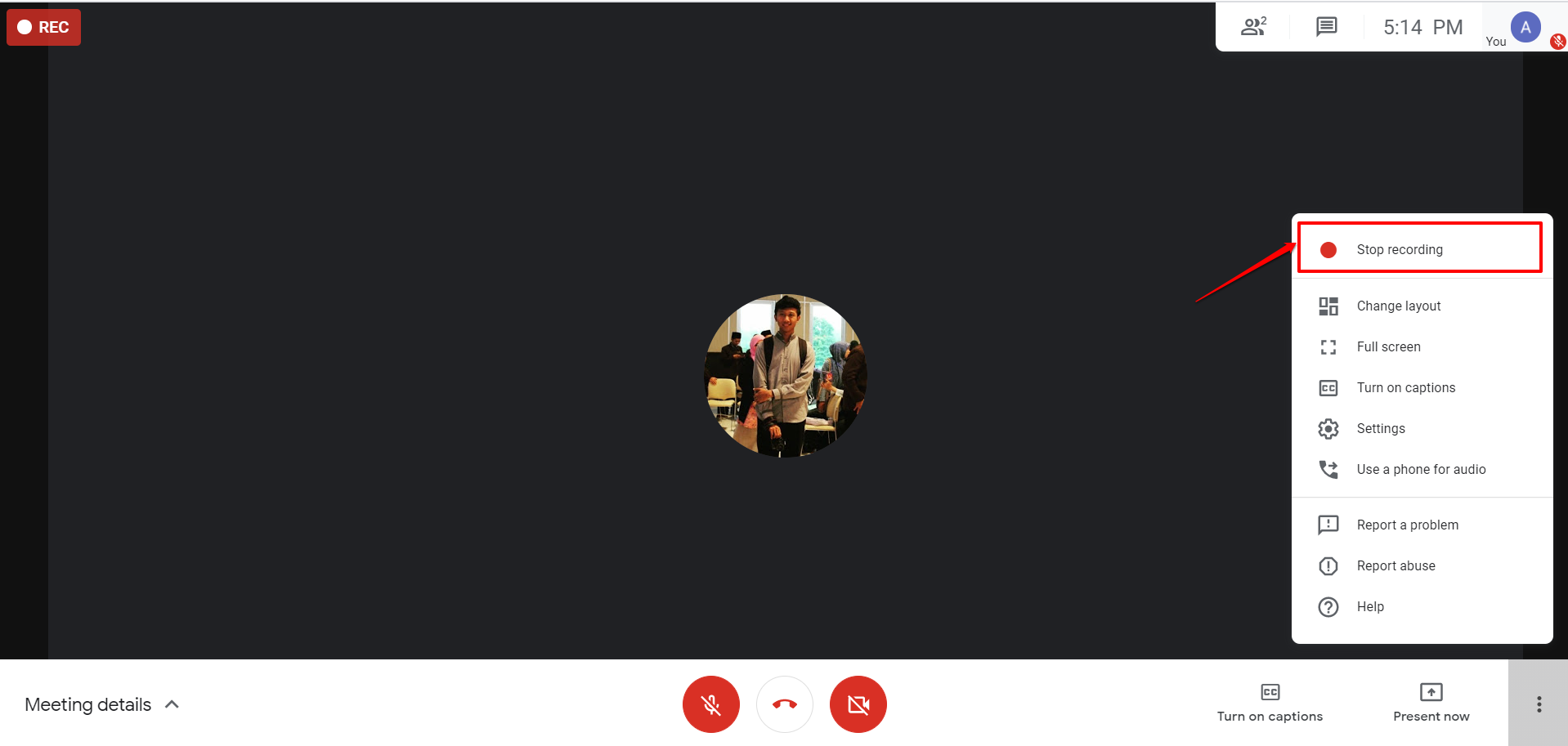
Akan ditampilkan jendela konfirmasi stop recording, klik Stop Recording untuk menghentikan proses perekaman.
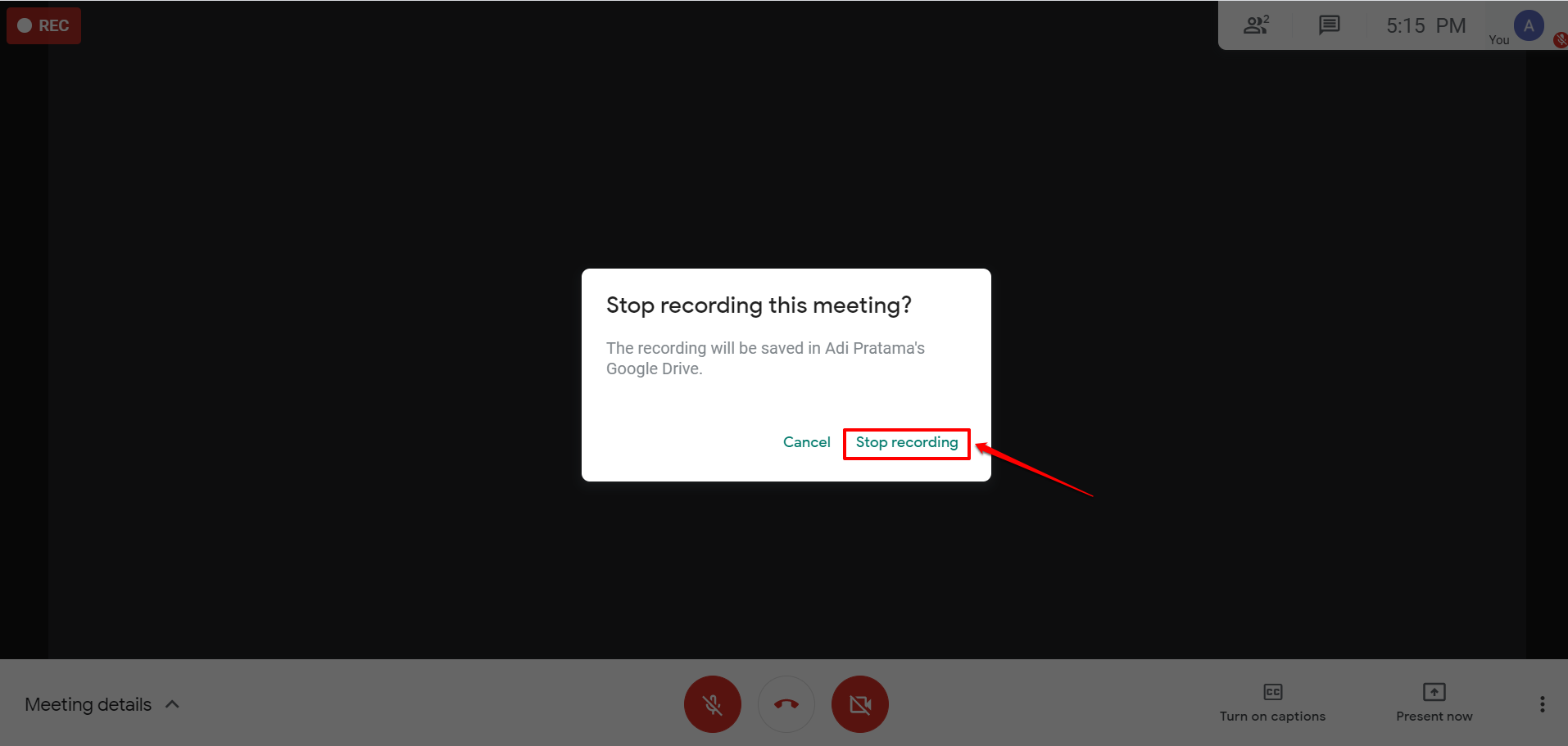
Tutup sesi web meeting dengan cara klik pada tombol tutup telepon (Leave Call).
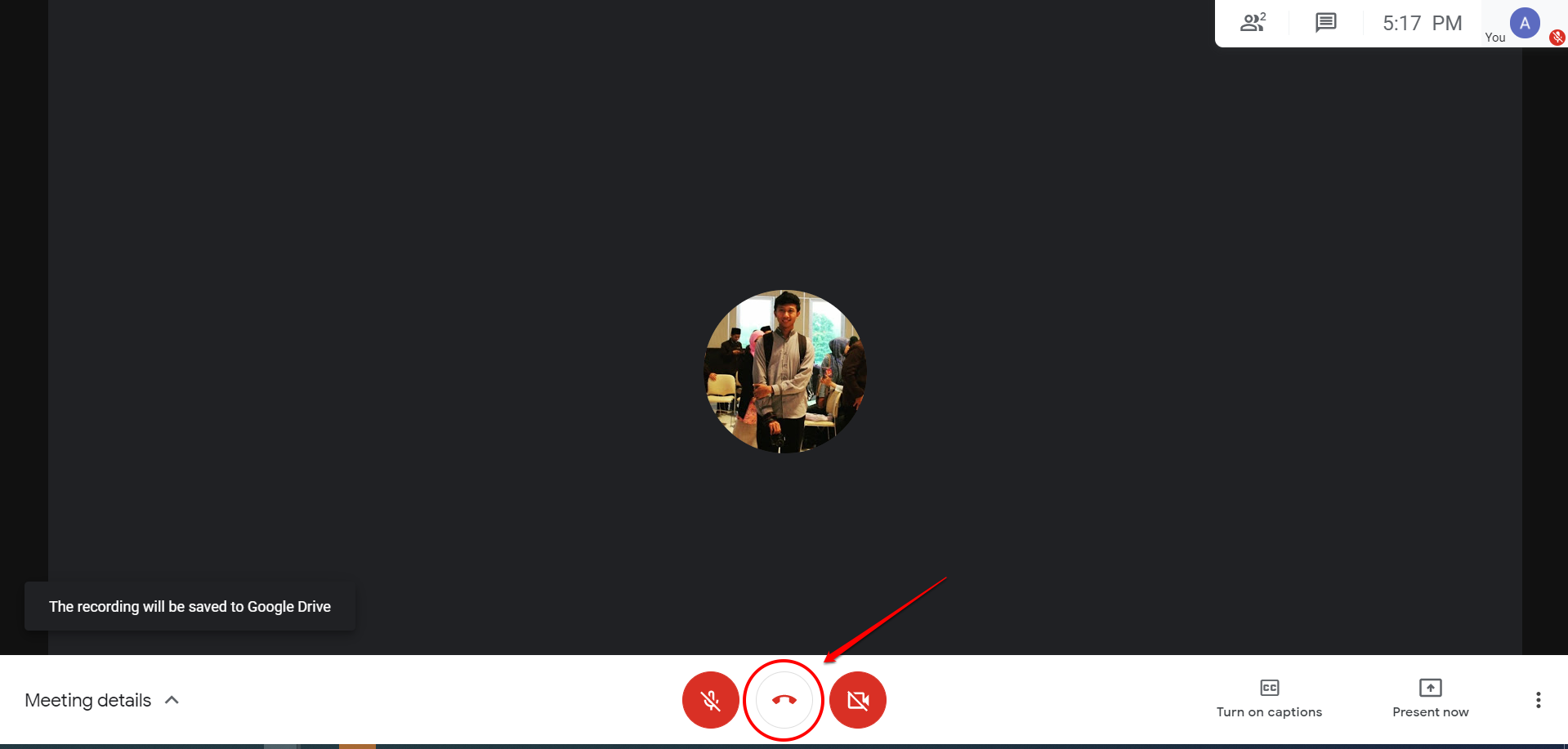
Selanjutnya tambahkan hasil perekaman kegiatan web meeting kedalam LMS (lihat panduan pada bab selanjutnya) .